Како направити онлине веинер на рачунару

- 4261
- 1287
- Doug Smitham
У свету савремене технологије, Вебинари су постали универзални алат који се користи у различитим областима људске активности. Популарност ове методе комуникације расте само због своје практичности и делотворности и примене га као формата учења већ је постала позната. Циљеви вебинара могу бити различити - обука, укључујући пословање, промоцију бренда, презентације услуга, све врсте мрежних конференција, семинара са наступима и дискусијом учесника, састанцима запослених итд. Д.

У неким ситуацијама, комуникација уживо у реалном времену, пружајући најбољу интеракцију учесника, али понекад је неопходно одржати унос, на пример, да створи видео лекције дизајниране за гледање студената или да би могли да прегледају , ако се учите, јер преузмите видео запис о завршетку емисије, није увек могуће. Понекад се ова опција нуди на комерцијалној основи приликом плаћања пакета услуга, али ово стање ствари можда неће договорити корисника. Посебан софтвер се користи за писање вебинара на рачунару. У овом материјалу ћемо размотрити који софтверски алати се могу користити и како снимити вебинар.
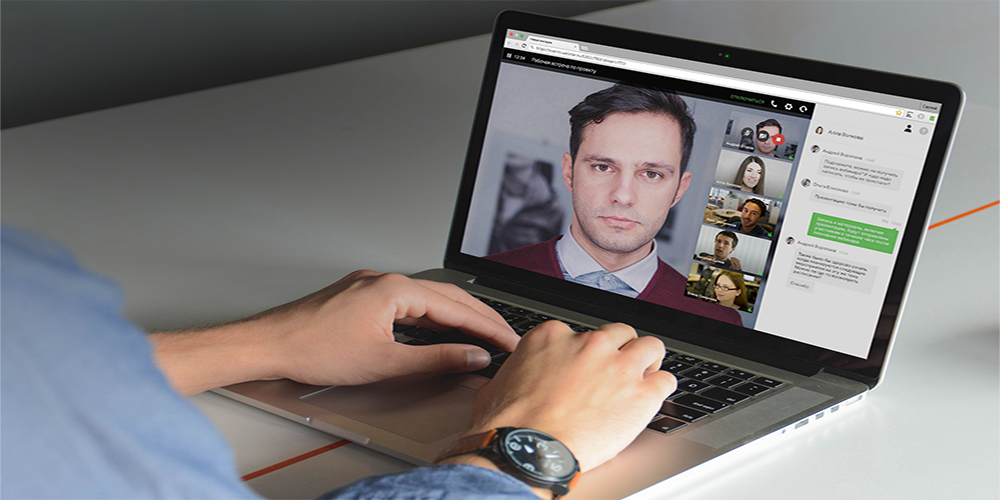
Почнимо са чињеницом да се записник може у потпуности ослободити. Данас је слободно доступни много програма на мрежи, а сви се они се међусобно функционално разликују, на пример, могу да снимају видео са екрана са истовремено изведеним радњама, аудио нумерама са позадине или кроз микрофон.
За водеће вебинаре
Видео снимком можете снимити са циљем даље расподјеле снимања, користећи различите платформе са уграђеном функционалношћу вебнарина у Вебинар-у или апликацијама које вам омогућавају да извршите нека подешавања или прерадите снимљени видео током процеса.
МиовнЦонференце
Ово је платформа за вебинаре, што вам омогућава да лако снимите интернетске догађаје без потребе да се софтвер инсталирате на рачунару. За снимање, одговарајуће дугме се користи у соби Вебинар, док можете да одаберете које ће се елементи одражавати у видео снимку. Услуга вам омогућава да конфигуришете квалитет видео записа и дела без обзира на коришћени претраживач или оперативни систем. Број записа и место за складиштење није ограничено, видео се може преузети или гледати на мрежи.
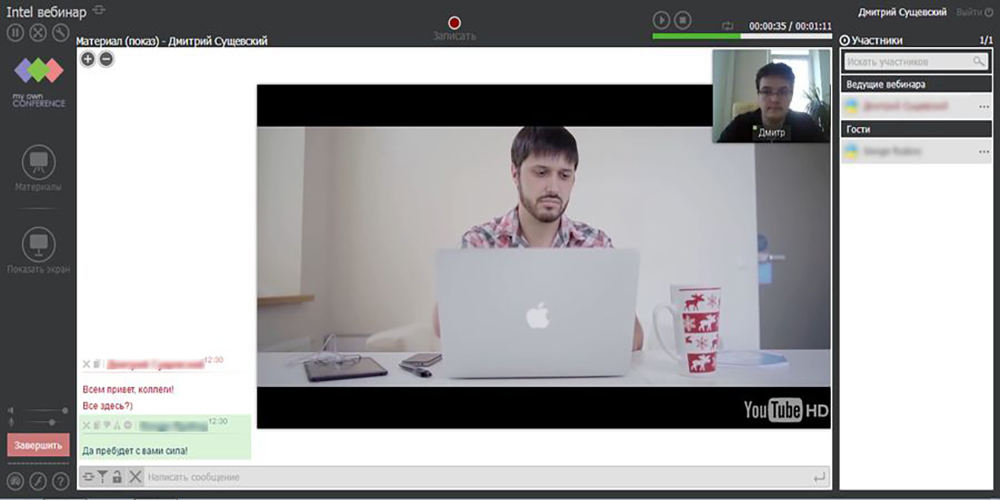
Увсцреенцамера
Одличан програм са великим сетом функција које вам омогућава да креирате видео туторијале, презентације, вебинарима, онлајн емисијама, видео записа са игара, правите снимке екрана итд. Д. Софтверски алати пружају различите радње. Можете одабрати жељено подручје, конфигурирати снимање звука, кликом на то током процеса, као и да користите могућност цртања на екрану током снимања. Уређивање видео записа доступно је путем уграђеног уредника (звук, додавање ногавица, натписима, транзицијским ефектима) и извоз видео датотеке у популарне формате. Такође постоји могућност употребе заштите од копирања, суштина је да вам је потребан кључ који ради само на једном рачунару да бисте је видели, а уграђени играч не дозвољава вам да снимите видео. Поред чињенице да можете снимити свој видео снимком програмом, такође се може користити за снимање спремних веб локација.
За учеснике у вебинарима
Видео са екрана можете снимити звуком, без звука или само аудио саобраћаја, у зависности од формата презентације информација и како ће вам бити погодно за вас. На пример, постоје видео снимци у којима видео секвенца не носи семантички терет и, тако да датотека не заузима пуно простора, препоручљиво је направити аудио формат и постоје и они у којима је лавов удео материјала је приказано визуелно. То је, изабран је програм, укључујући узимајући у обзир ове нијансе.
Много софтвера у овој категорији доступно је бесплатно, а интерфејс апликације је обично једноставан и интуитиван, тако да неће бити тешко снимити вебинар на рачунару.
МОВАВИ СЦРЕЕН РЕЦОРДЕРЕ и МОВАВИ СТЕДО СЦРЕЕН Студио
Програмер софтвера нуди програм за снимање видео записа са екрана и пакет који садржи и видео уредник са којим можете додатно уређивати снимљени видео снимљени видео. А други програм се може користити за снимање вебинара или креирања видео туторијала, за које постоје све потребне алате. Међу могућностима су снимање слике са екрана, избор региона, снимак са веб камере, уређивање видеа, снимања са микрофона или звучника. Поред тога, апликација има мени ефеката који вам омогућава да поставите снимање звука кликова, курсора миша и можете да одржите резултат снимања са екрана у било којем подложном формату. Могућности уређивања видео записа у месту Мовави Сцреен Рецорд је ограничена на видео и аудио сечење, у случају Студио за хватање мовави екрана, широк сет алата за уређивање и уградњу је доступан.
Цамтасиа Студио
Популарна апликација за снимање вебинара доступна је бесплатно и омогућава вам да снимите цео екран или изабрано подручје. Створени видео може се уређивати помоћу уграђеног уређивача у Цамтасији и сачуван у погодном формату на рачунару или сипа на ИоуТубе. Програм садржи скуп ефеката, подржава велики број формата, могућност уређивања у режиму за вишеструким режимом, додајући музику уреднику и друге опције. Бесплатна пробна верзија дизајнирана је током 30 дана.
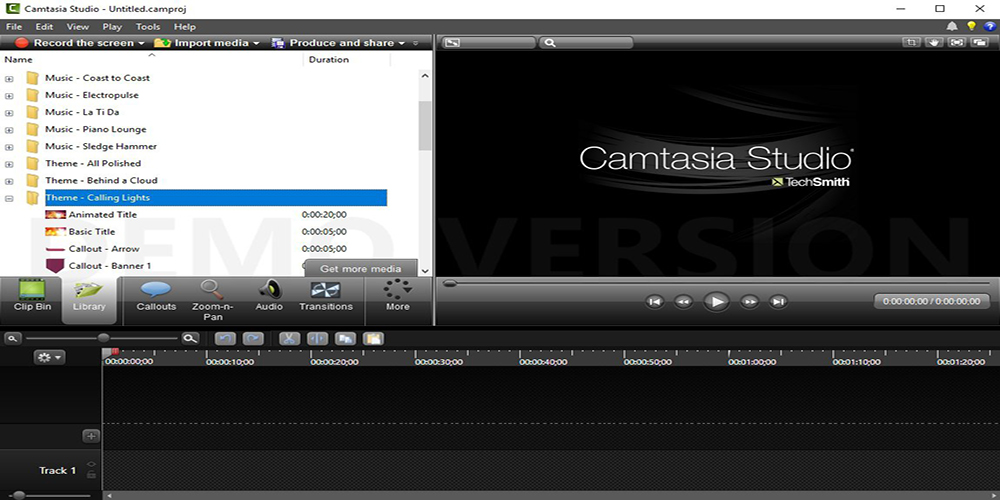
Бесплатни сцреен сцреен
Једноставан погодан програм за снимање слике на екрану и креирање видео записа и екрана. Алати софтвера омогућавају вам да одаберете подручје за снимање, изабрани објект, као и сачувајте датотеке у практичном формату или слање материјала за штампање директно из програма. Софтвер се одликује разумљивим и једноставним интерфејсом, па је рад са њом једноставан и једноставан.
Шта да ради ако се заштита вебинара користи за писање
Што се тиче сигурних плаћених видео курсева, неће успети да слободно сними видео са екрана, јер гледајући информативне производе користећи заштиту, на пример, инфопротектор или заштитни студио (УВФПлаиер), врши се путем специјалног играча. Ако постоји валидан код за активирање везан за ПЦ Гвожђе, играч га децифрише на муху, док видео репродукција не врши играч ако се видео на уређају покрене на уређају. Истовремено, систем безбедности Вебинар заправо не може да прати рекорд, он препознаје само покретање специјализованог софтвера, односно за снимање видео камере или спољним уређајем за снимање видео записа (на пример, хватање видео игара) који се користи Видео игре, можете.
У случају да корисник пише видео не за себе, већ у сврху илегалне дистрибуције, заштитни комплекси пружају водене жигове и скривене ознаке које неће бити уклоњене приликом снимања емитова и могу да додатно издаје корисник користећи нечији други видео Последице.
Инсталирајте програм за снимање вебинара
Да бисте снимили вебинар са екрана рачунара, морате да извршите неколико једноставних корака. Пре свега, морат ћете преузети поставку програма на ПЦ или лаптоп са званичне веб странице производа или другог поузданог извора, покрените инсталацијски програм и инсталирати софтвер, након упутстава чаробњака за инсталацију. Размислите о томе како снимити вебинар на примеру мовави сцреен сцреен.
Погледајте поставке за хватање и запишите видео
Направите евиденцију на мрежним емисијама помоћу посебног софтвера је једноставно. Пре процеса, потребно је да подесите потребна подешавања да бисте снимили видео у погодном облику.
Како направити снимање вебинара:
- Изаберите подручје за хватање, истицање десног дела са оквиром (величину можете да промените притиском оквира са ивице). У скраћеном снимку Мовави постоји могућност избора спремне шаблона, за коју притиснемо било где у екрану и изаберемо са листе "Подручје заплене".
- Активирамо икону "Систем Соунд" на нижој траци са алаткама.
- Када се вебнар покрене, кликните на дугме "РЕЦ" у доњем десном углу да бисте започели снимак (или тастер Ф10), не морате да идете на друге прозоре током процеса снимања.
- На крају емисије кликните на "Стоп".
- Видео датотека ће се аутоматски сачувати у МКВ формату и отвориће се у прегледном прозору.
Понекад је уз помоћ програма могуће је снимити плаћени вебинар, али у случају заштите, таква опција се не може возити, јер, снимање видео записа, не треба да се утврди на рачунару. Оптимални алат за снимање сигурних видео курсева је уређај за видео позицију повезан преко ХДМИ порта на рачунару уместо монитора, док је сам монитор повезан на уређај. Видео ће се снимати на флеш диск-у прикључен на уређај приликом притиска на дугме РЕЦ, а процес снимања неће се надгледати средства за заштиту од вебинара, што значи да неће бити репродукције и биће блокиран због откривања Видео капитен као монитор.
Избришите непотребне фрагменте и претворите видео у вољи
Ако је потребно, можете да смањите неке делове видео пута. Да би то учинио, означила га је означавач на почетку сегмента, који би требало да се уклони и користи алат "шкаре", а затим поново изаберите крај сегмента и поново притисните "маказе", а затим изаберите овај фрагмент и притисните икону "Корпа". Да бисте сачували готову вебинарни снимак у погодном формату, кликните на дугме "Сачувај као", изаберите формат и, што указује на стазу на рачунару, кликните на "Сачувај".
Ако требате да користите напредније алате за уређивање, можете да користите Мовави Видео Едитор, који, поред стандардних техника инсталације, додајте прелазе, филтере и титере, а такође направите сцреенсавер. Рад у уређивачу укључује неколико корака:
- Уређујемо материјал, ако је потребно;
- Креирамо сцреенсавер користећи готову видео снимку или прављење новог (можете да отпремите слику, додате музику и примените филтере на вољи);
- Сачувајте видео у погодном формату.
Радите са програмима за снимање вебинара са екрана са само звуком. Сви су прилично једноставни за употребу и имају сличну функционалност. Истовремено, можете да измените материјал и сачувате снимљене и уређене видео датотеке у једном од популарних формата, након чега, у зависности од сврхе снимања или да га чувате на уређају за личну употребу или објавите на мрежи , пружање приступа публици.
- « КСИАОМИ Апп Ваулт програм - функције употребе и метода уклањања
- Инсталација и подешавање От ОтттПлаиер на ТВ-у »

